萬盛學電腦網 >> WORD教程 >> WORD使用技巧 >> Word如何制作考試試卷模版帶密封線
Word如何制作考試試卷模版帶密封線
打開 Word,進行頁面設置。
單擊菜單 文件——頁面設置

在頁邊距選項卡中,設置好上、下、左、右邊距,紙張方面 橫向。
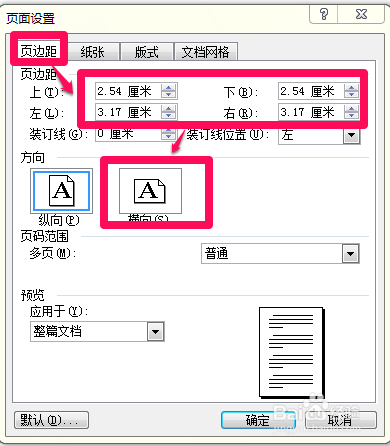
在紙張選項卡中,設置紙張大小,通常考卷都是B4的。
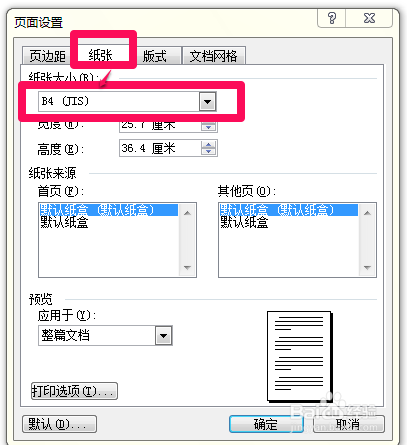
在文檔網絡選項卡中,欄數設為2 ,點確定,頁面設置就完成了。
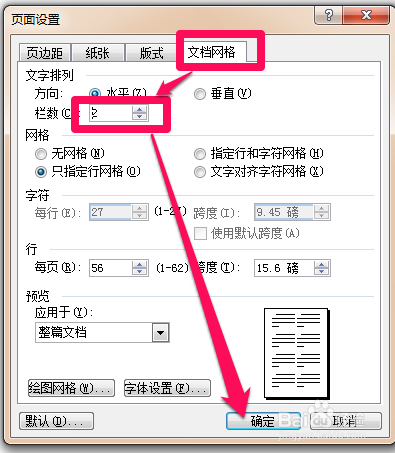
輸入基本內容,如樣表。
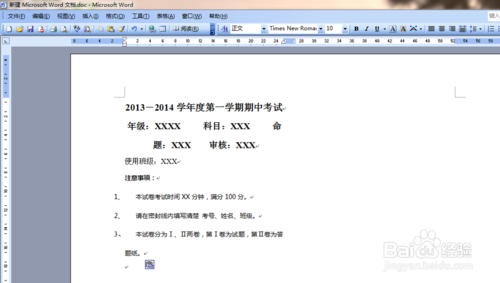
單擊菜單 插入——分隔符——分頁符
或 按 Ctrl+Enter回車。
這裡分兩頁,第一頁為試卷,第二頁為答題紙,考生所有答題結果都要寫在答題紙上,在考試結束後只要交答題紙就可以了。
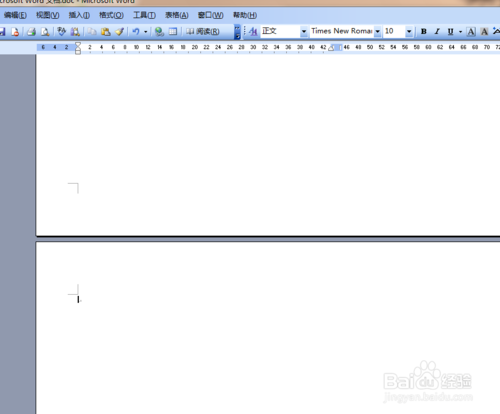
把答題紙基本內容輸入,與上一頁基本相似。
做密封線吧。
單擊 插入——文本框——豎排
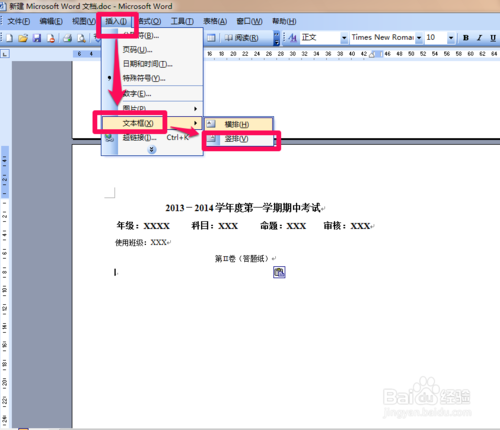
調整一下文本框的大小。
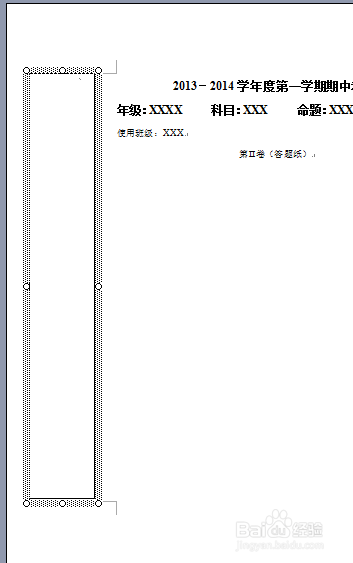
單擊菜單 格式——文字方向。
調整為合適的方向。
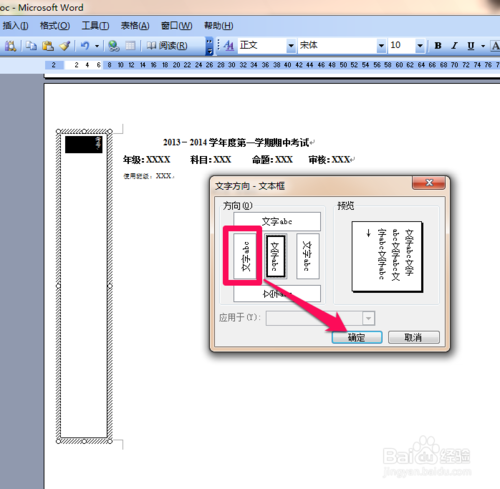
在文本框中 輸入 班級、姓名、考號,在回車,輸入短線或* 中間加上密封線三個字。
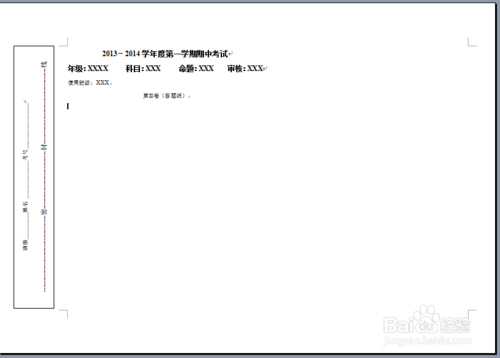
文本框的框線很難看,去掉吧。
在文本框的邊框線上點鼠標右鍵——設置文本框格式。
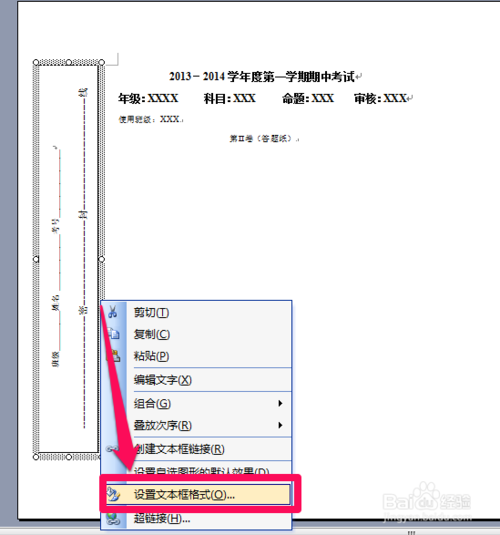
把填充和線條顏色改為無填充顏色,單擊確定。
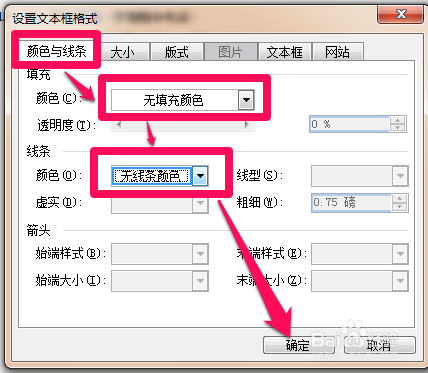
單擊視圖——頁眉和頁腳。
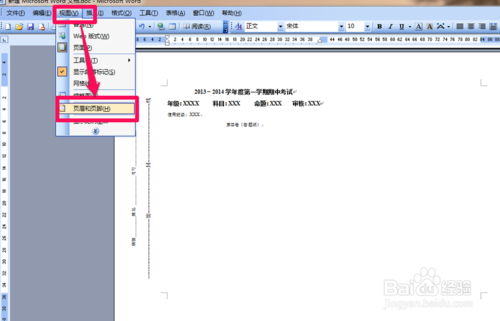
在頁眉和頁腳工具欄裡選擇 插入“自動圖文集”——第X頁 共Y頁。

OK 第二頁也制作完成,最後保存文件。
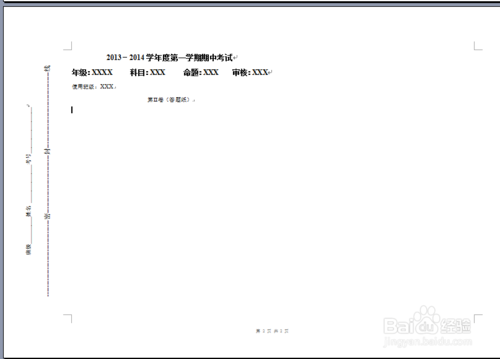
WORD使用技巧排行
办公软件推薦
相關文章
copyright © 萬盛學電腦網 all rights reserved



